
MacBook Air 13 '2014年初頭
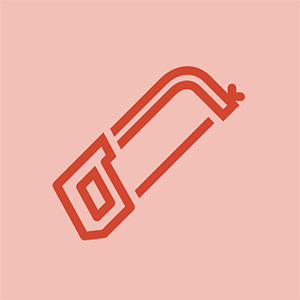
担当者:179
投稿日:2014年12月6日
先日、コンピューターを起こして、キーボードとトラックパッドが機能していないことに気づきました。動作するボタンは電源ボタンだけでした。
ログイン画面が表示されたら、キーとパッドが機能します。 2回目にログインすると機能しなくなります。 SMCとPRAMをリセットし、Yosomiteを再インストールしようとしましたが、何も機能しません。
ロギングでの作業以来、明らかにソフトウェアの問題です。
何か助けてください?
今私はワイヤレスキーボードとマウスを使用しています。
こんにちはみんな、誰かがまだ同じ問題に苦しんでいるなら、私は解決策が私のために働いています。 Macを開く必要があります。
vizio e500ib1がオンにならない
1-バッテリーを外します
2-キーボードとマウスのコネクタを取り外します
3-その領域で小さなクリーニングを行い、コネクタを再接続します
4-バッテリーを取り外したまま、充電器を接続し、nvramを実行します(オプション+コマンド+ P + R)。
抱擁、私は私が助けたことを願っています
SWの問題ではない可能性があります。
2014年初頭のMacbookAirでも同様の問題が発生しました。運が悪かったOSの再インストール/アップグレードを含む、WebにリストされているすべてのSWの「修正」を行いました。キーボード/トラックパッドが起動後にリカバリモードで動作するが、OSでは動作しないことを発見しました。これは、ハードウェアではなくソフトウェアの問題を意味します。この観察は正しくないことが証明されました。結局、私はラップトップのトラックパッドリボンケーブル(Amazonで$ 8)を、Pentalobe、Torxドライバー(Amazonで$ 7)を使用して交換しました。ケースを開けてリボンケーブルを点検しました。コネクタに損傷は見られませんでしたが、とにかくケーブルを交換しました(YouTubeビデオを参照)。再起動後、キーボードとトラックパッドは完全に機能しています。
リボンケーブルはこれらの機械ではデリケートなアイテムのようです。私の唯一の後悔は、ケーブルを早く交換しなかったことです。
奇妙なキーボードとトラックパッドが故障しています。それらはOSブートで停止しますが、(スリープ)ウェイクアップ後わずか20秒間動作します。その後停止します。
12の答え
選択したソリューション
 | 担当者:115.8k |
この新しいマシンでは、Appleサポートと話します。
この答えが受け入れられる場合 必ず戻って、承認済みとしてマークしてください 。
Appleサポートは電話でしか動作しないため難しい。タイに住んでいるノルウェー出身のImで、タイ語は話せません。ノルウェーから電話をかけることはできません。
回避策として、USB(Appleである必要はありません)キーボードを接続します それが機能するかどうかを確認します。 また、すべてのUSBマウス、およびほとんどのBluetoothマウス/キーボードが機能します。
このような場合t 最初に試すことは、すべての〜User / Library / Preferences(.plist)ファイルを削除することです。 多くの場合、奇妙な振る舞いは、設定が破損したり破損したりする可能性があります。最近フォントを追加しましたか?フォントが破損していると、OSにグレムリンが発生します。 -ファイルが破損しているかどうかを確認するもう1つの簡単な方法は、別のユーザーアカウントを作成することです-
.plistの削除が機能しました!!どうもありがとうございます!
結局動作しませんでした。数時間後に作業を停止しました。ダウンロードしたフォントをに削除しようとしましたが、役に立ちませんでした。助言がありますか?
最初はうまくいったので あなたがしたことについて考えてください (使用したプログラム) 動作を停止する直前。 そのプログラム、またはそのプログラムの.plistが破損しているか、破損を引き起こしている可能性があります。もう一度試してください。すべての〜User / Library / Preferencesファイルを削除することもできますが、アプリケーション設定の一部をリセットする必要があります。 より簡単な方法は、新しいユーザーアカウントを作成し、それを1日試すことです。 数時間経っても悪くならない場合は、使用しているアプリの束に複数の悪いリンゴ(しゃれ)があることを確認できます。
 | 担当者:157 |
Altキーを5回押します
ワオ!!!サムに感謝します。これはうまくいきました。何が問題で、なぜそれが機能したのかを定義できますか?ありがとう。
みんなへの情報と同じように。私の問題はもっと奇妙でした。各行の右側にある3つのキーだけが機能していませんでした。
同じ問題がありました。マックストアの人々は絶対に助けにはならなかった!最初にアンチウイルスを実行し、次にAltキーを5回実行して機能しました。
Altキーを5回押すと?
Altキーを押すタイミングも知りたいのですが
 | 担当者:675.2k |
起動時にShiftキーを押したままにして、セーフモードで起動してみてください。これにより、誤ってインストールされた可能性のある拡張機能が無効になります。起動して正常に実行される場合は、ソフトウェアの問題であることがわかります。また、Rキーを押しながら修復モードで起動し、ディスクユーティリティを実行してみてください。
セーフモードでも同じ問題が発生しました。ログインでは機能しましたが、ログインした後では機能しませんでした。ディスクユーティリティによると、すべて問題ないようです。
これは非常に奇妙です....
起動時にShiftキーを押したままにすると、セーフモードでパスワードを入力できます。しかし、sadeモードから再起動すると、キーボードが機能しないため、パスワードを入力できません。
Subhadip-ログインを妨げる拡張機能またはウイルスがあります。外部ブートドライブから適切なウイルスプログラムを実行するか、外部システムをクリーンアップします。それ以外の場合は、クリーンインストールを実行する必要があります。
サムスンギャラクシーS3スクリーンを交換する方法
 | 担当者:37 |
これらの人々のすべてと答えは私がそれを理解したと思う答えはあなたのシステム環境設定に行きます。明らかにそこに到達するには、マウスが機能している必要があります。アクセシビリティに移動したら、マウスとトラックパッドのオプションをクリックします。そこに着いたら、マウスを使用している間、内蔵のトラックパッドを無視する可能性があります。チェックを外すと、トラックパッドが機能するはずです。あなたはあなたのマウスを外すことができます、そしてあなたは行ってもいいはずです。少なくともそれが私にとってうまくいったことであり、それが役立つことを願っています。
トラックパッドが表示されない場合はどうなりますか?
 | 担当者:25 |
まだこの問題を抱えているかもしれない人のために、私は今取り組んでいるMacBookAirの問題を修正しました。
すべてのPRAMのリセット、plistファイルの削除、ターミナルコマンド、Bluetoothデバイスの削除、およびこれらの方法のいずれも機能しないウイルスのチェックを試しました。
次に、問題としてハードウェアに目を向け、下部カバーを取り外し、バッテリーを取り外して、トラックパッドのフレックスケーブルを取り外しました。
フレックスケーブルを取り外したら、ケーブルの下側のピンを確認するために裏返しました。マザーボード側に黒いほこりや破片などがあることに気づいたので、イソプロピルと綿の先端とそれをすべて一緒に戻すと、あなたはそれを持っています!今では問題なくすべてが機能しています。
| | 担当者:13 |
新しいユーザーの作成は私のために働きました!デスクトップ、ドキュメント、ダウンロードフォルダーをコピーし、新しいユーザーを作成して、そこにすべてを貼り付けました:)
その仕事everyboooooody !!!!!
| | 担当者:13 |
私も同じことをしました!背面カバーを外し、ロジックボードからトラックパッドフレックスケーブルを取り外しました。次に、イソプロピルアルコールと歯ブラシを使用して破片を取り除き、糸のような他の粒子が綿棒から付着するのを防ぎます。それは機能し、私を再び失敗させませんでした
 | ラップトップがインターネットに接続できないのはなぜですか | 担当者:1 |
私は同じ問題を抱えていて、解決策を見つけました...私はタイムマシンから古いバックアップを復元する準備ができていました。そうするために、私は前に持っています デスクトップを掃除する 。分類して すべてのデスクトップドキュメントを削除し、コンピューターを再起動します 。ミラクル、私のMacBookは再び正常に動作しました。デスクトップ上のドキュメントがキーボードとトラックパッドとの干渉の原因だったと思います。
| | 担当者:11 |
一部のmacbookair 13 'でもまったく同じ問題が発生し、最終的にハードウェアの問題になり、トラックパッドとフレックスケーブルを交換して修正しました(関連するすべてのソフトウェアをクリーンに再インストールしましたが、ログイン画面では修正されませんでした)
 | 担当者:1 |
最近、nvidia egpuドライバーをインストールしました( https://egpu.io/forums/mac-setup/wip-nvi..。 )問題の原因でした。アンインストールすると問題が解決しました。
| | 担当者:1 |
ありがとうございました @ jesan90 と@デニーグローバー。
キーボードとトラックパッドがログイン画面で機能し、ログイン後に機能しなくなりました。すべてのソフトウェア修正を試しましたが、結果が得られませんでした。次に、背面カバーを開き、バッテリーを取り出し、トラックパッドのフレックスケーブルを抜きました。いくつかの港が黒くなっているのを見ました。私はそれをアルコールで拭き、すべてを元に戻しました。それからそれはうまくいきました!
MacBookの組み立て方を探していたところ、このビデオを見つけました。この男は同じ問題を抱えており、トラックパッドのフレックスケーブルを交換する方法のデモンストレーションを行いました。私の場合、ケーブルを交換する必要はありませんでした。ポートをアルコールで拭くだけで問題が解決しました。
https://www.youtube.com/watch?v = BGPsUTWG..。
それは私のために働いた。フレックスを外し、リルウォーターできれいにして元に戻しました
プロのヒントとしてのSureshPayalaは、電子機器に水を使用しません。 99%以上のアルコールを使用するか、90%以上で十分です。水は腐食をもたらし、アルコールは数秒で蒸発し、デバイスを腐食せず、問題も発生しません。
 | 担当者:1 |
2013年半ばにMacbookAirで問題を解決しました。下部にTLDRがあります。
Airは、USBキーボードとマウスが機能することを確認することから始めました。次に、Time Machine(システム環境設定/ TimeMachine)のバックアップを実行しました。これは、潜在的な変更を伴うすべての顧客のMacで最初に行うことだからです。次に、FileVault(システム環境設定/セキュリティとプライバシー/ FileVault)をオフにしました。それには何時間もかかりました。 FVをオフにした理由は、システムを再起動するときに、Airのキーボードとタッチパッドを使用できるためです。ログイン後、それらは機能を停止します。したがって、それはソフトウェアの問題だと思いました。
次に、YosemiteからHigh Sierra、Catalinaに更新しました(とにかく更新する必要があるため)。その後、問題は解決しませんでした。マウスとキーボードの両方のアクセシビリティ(システム環境設定/アクセシビリティ/キーボード|ポインタコントロール)オプションを確認しました。マウスキーとスティッキーキーがオンになっていませんでした。
次に、UsersPreferencesフォルダーを削除ではなく移動しました。 MacOSを再起動すると、新しいユーザーがサインインしているかのようにユーザー設定が再構築されました。それでも機能しない古い設定を元の場所にコピーして、既存のファイルをスキップしました。
次に、CatalinaUSBインストーラーを介してCatalinaRecovery Modeで起動してみました(Macbookの起動チャイムの前にCatalina USBインストーラーを作成し、プラグインしてALTキーを押したままにします)。そもそもこれを行っていたら、キーボードとトラックパッドも別のデバイスからのリカバリで機能していないことに気づいたでしょう。これは大きな手がかりです。これに気づいたので、ハードウェアをもっと詳しくチェックすることにしました。
TLDR:最初にAirを開いて、ケーブルに問題がなく、接続されていることを確認しました。IPDトラックパッドフレックスケーブル(バッテリーの下)を取り外すと、ケーブルのトラックパッド側に少量の腐食が見られたため、詳しく確認する必要がありました。イソプロピルアルコールと歯ブラシできれいにして乾かしました。また、接続ポートをそっとこすりました。他の将来の問題につながる他の腐食は見つかりませんでした(whew)。キーボードとトラックパッドを元に戻すと、100%動作し始めました。私は腐食を信用していないので、とにかく交換用ケーブルを入手するように顧客を説得しました。
アーリングハウジ










